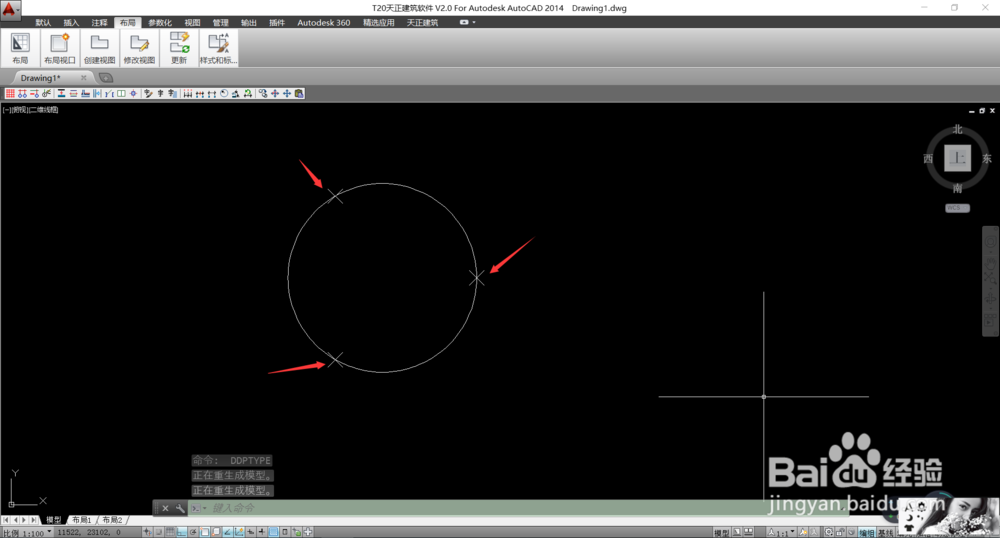1、现在我们先来先输入C命令画一个圆:
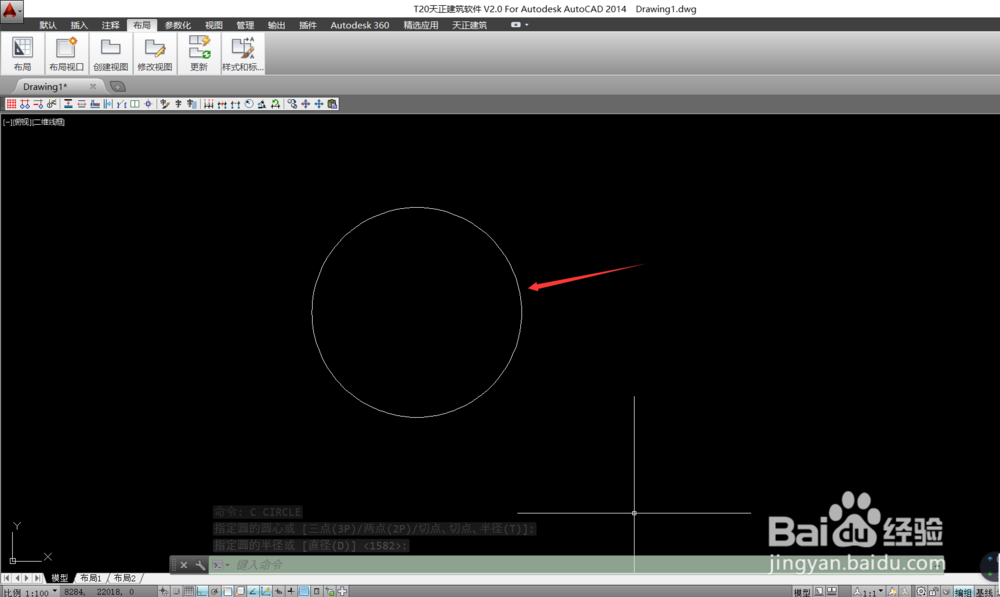
2、然后我们选中圆:

3、在选中圆后我们输入命令div:
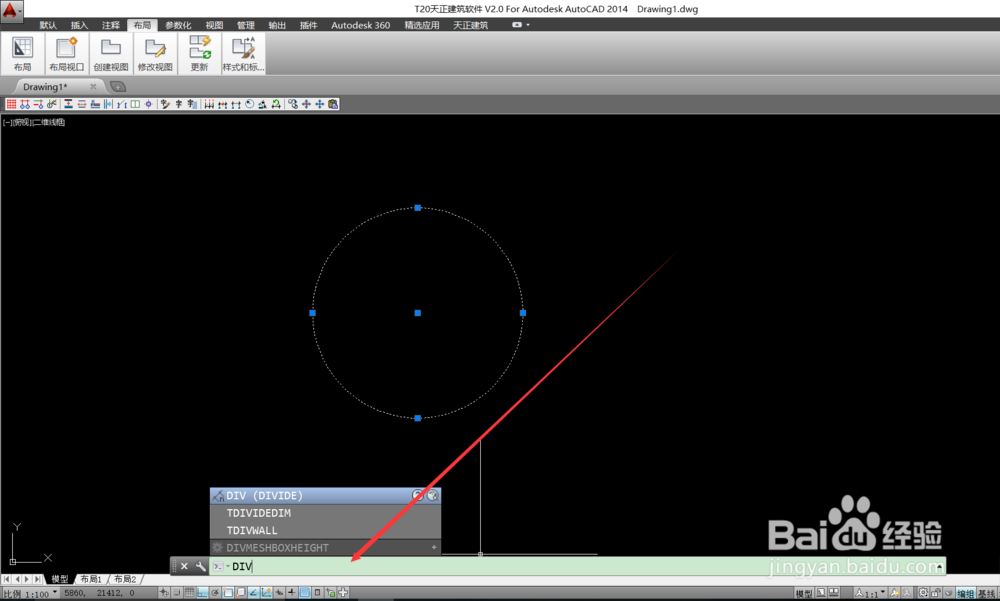
4、然后根据下面将提示我们输入提示如下图:
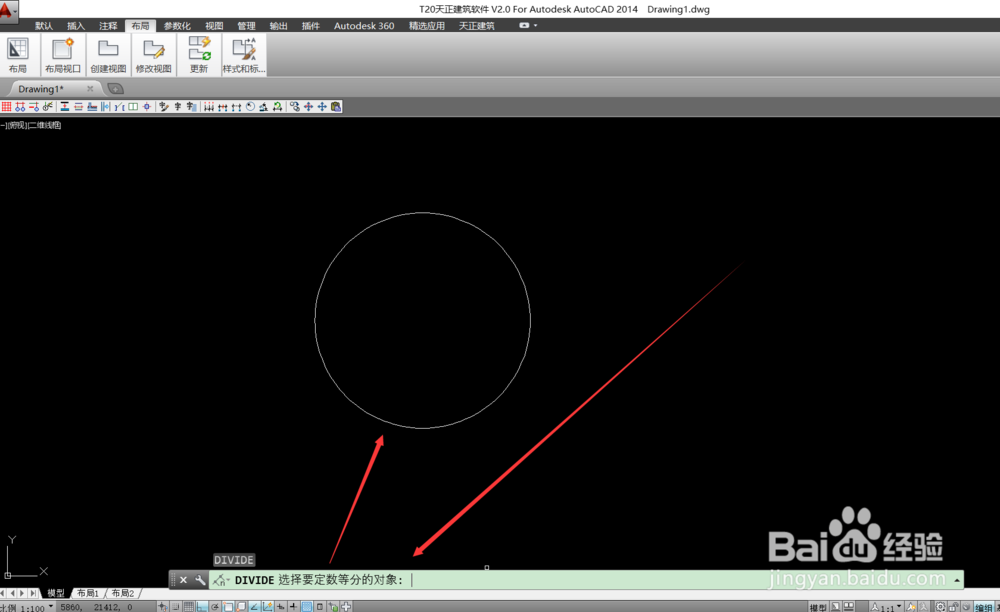
5、我们比如说要将圆等分为3部分 那么我们就在下面的命令栏输入3:
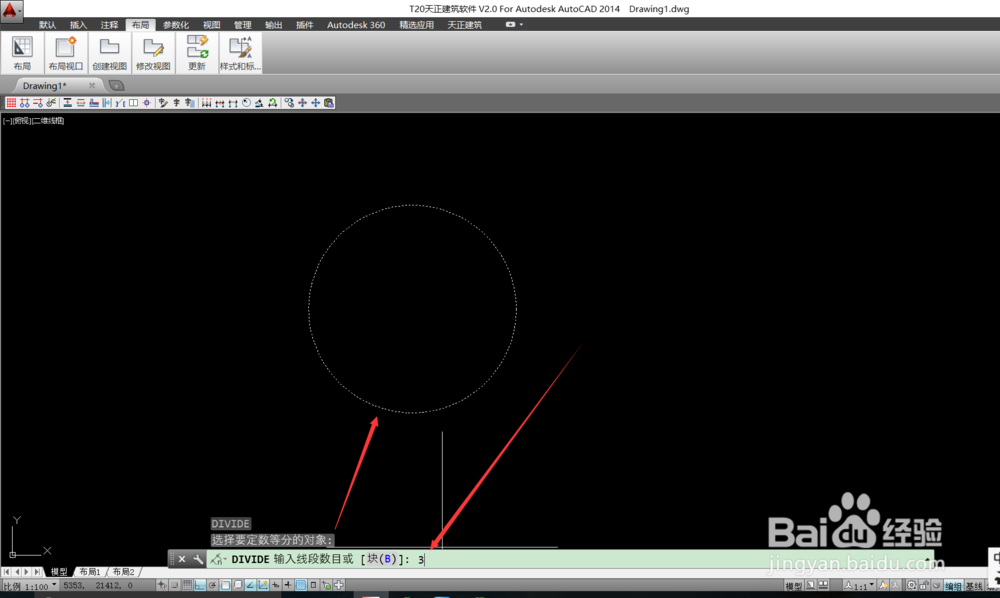
6、现在我们已经将圆3等分了,但是我们选中圆后看不出圆被三等分了,这是因为等分的点cad默认的格式为“.”看不出来:
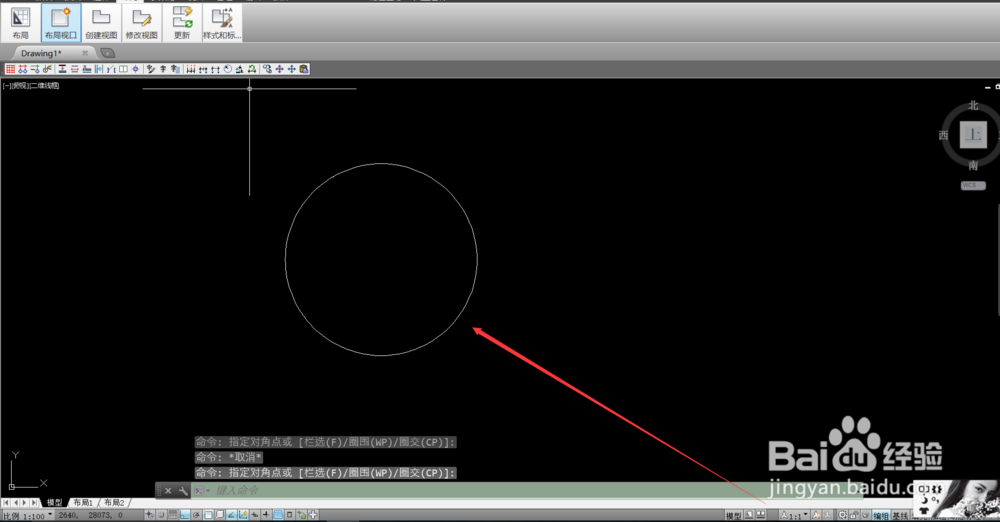
7、下面我们输入命令ddttype更改点的样式:
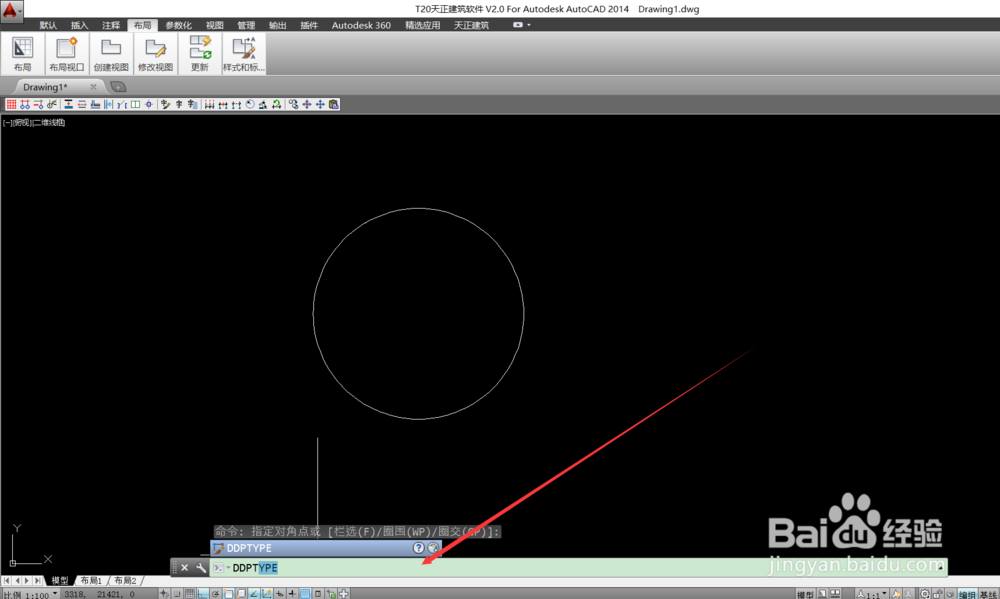
8、输入点的格式命令后将弹出如图的对话框,现在我们根据习惯悬着第三个点格式,如图:
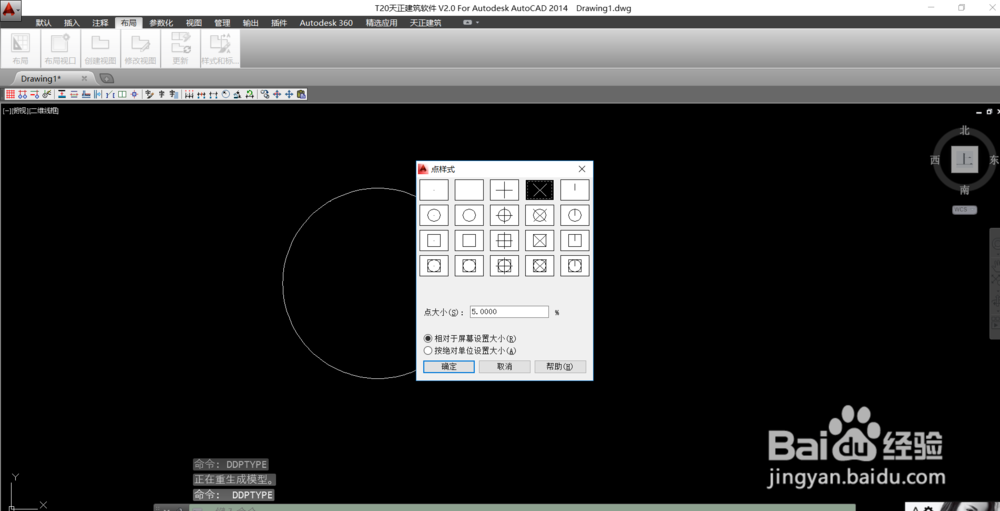
9、然后我们点确定,我们就可以看出我们已经将圆等分为了三段: